jak nakonfigurovat připojení VPN v systému Windows XP
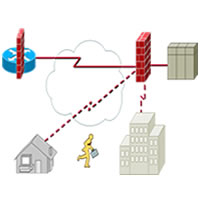 VPN je soukromá síť vytvořená pomocí veřejné sítě, VPN obvykle vyžadují ověření vzdálených uživatelů sítě a často zabezpečují data pomocí šifrovacích technologií, aby se zabránilo zveřejnění soukromých informací neoprávněným stranám.VPN slouží všem funkcím sítě, které se nacházejí v jakékoli síti, jako je sdílení dat a přístup k síťovým zdrojům, tiskárnám, databázím, webovým stránkám atd. Uživatel VPN obvykle prožívá centrální síť způsobem, který je totožný s připojením přímo k centrální síti. Technologie VPN prostřednictvím veřejného internetu nahradila potřebu zabavit a udržovat drahé vyhrazené pronajaté telekomunikační obvody, které byly kdysi typické v rozsáhlých síťových instalacích.
VPN je soukromá síť vytvořená pomocí veřejné sítě, VPN obvykle vyžadují ověření vzdálených uživatelů sítě a často zabezpečují data pomocí šifrovacích technologií, aby se zabránilo zveřejnění soukromých informací neoprávněným stranám.VPN slouží všem funkcím sítě, které se nacházejí v jakékoli síti, jako je sdílení dat a přístup k síťovým zdrojům, tiskárnám, databázím, webovým stránkám atd. Uživatel VPN obvykle prožívá centrální síť způsobem, který je totožný s připojením přímo k centrální síti. Technologie VPN prostřednictvím veřejného internetu nahradila potřebu zabavit a udržovat drahé vyhrazené pronajaté telekomunikační obvody, které byly kdysi typické v rozsáhlých síťových instalacích.
pokud chcete nakonfigurovat připojení VPN z klientského počítače se systémem Windows XP, proveďte následující kroky:
potvrďte, že připojení k Internetu je správně nakonfigurováno v klientském počítači se systémem Windows XP.
- můžete se pokusit procházet Internet
- Ping any public domain like google.com, něco, co neblokuje ICMP
otevřete síťové připojení (klasická Nabídka Start: Start –> nastavení — > síťová připojení nebo Nabídka Start: Start — > Ovládací panely — > síťová připojení).
v levém podokně klikněte na Přidat nové připojení.
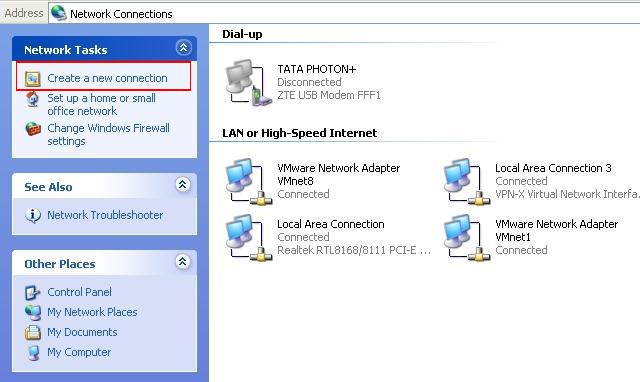
klikněte na další v Průvodci novým připojením.
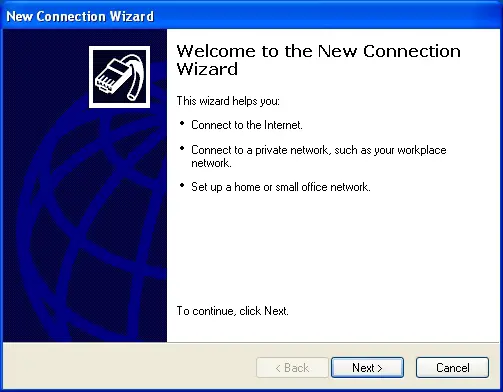
vyberte možnost připojit se k síti na mém pracovišti a klepněte na tlačítko Další.
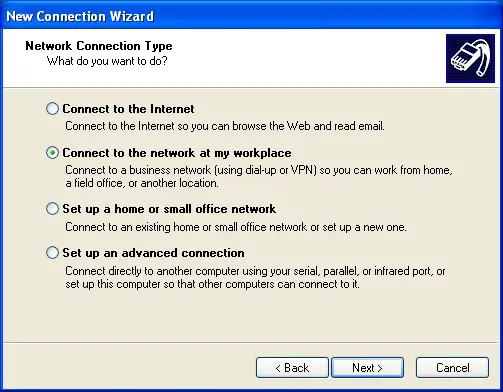
Vyberte připojení k virtuální privátní síti a klepněte na tlačítko Další.
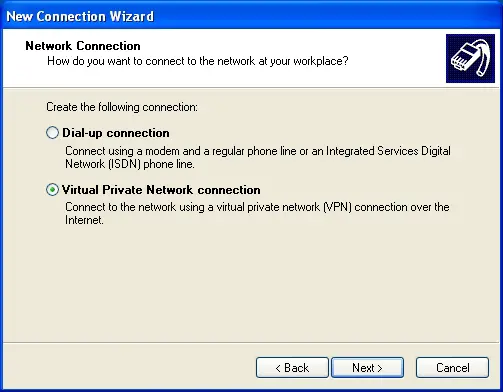
zadejte název připojení a klikněte na další.
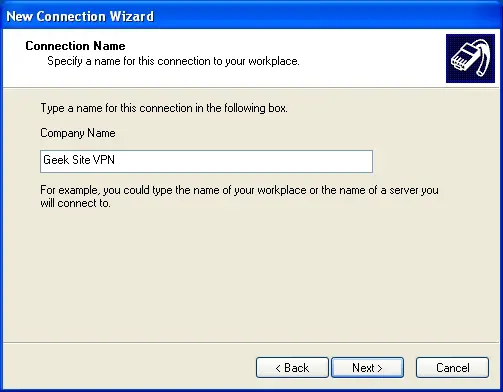
vyberte, zda budete používat vytáčené připojení nebo zda máte vyhrazené připojení k internetu.
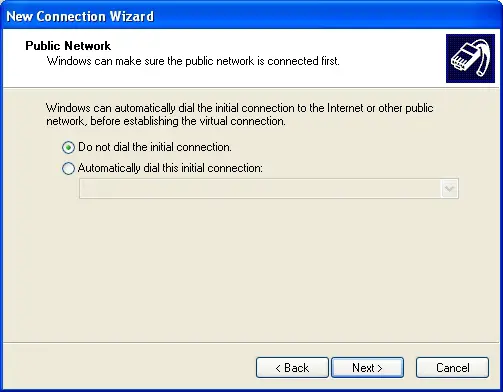
zadejte název hostitele nebo ip adresu počítače, ke kterému se připojujete.
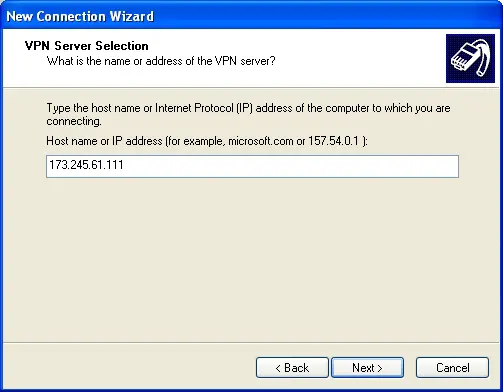
zkontrolujte přidat zástupce k tomuto připojení na ploše a klepněte na tlačítko Dokončit.
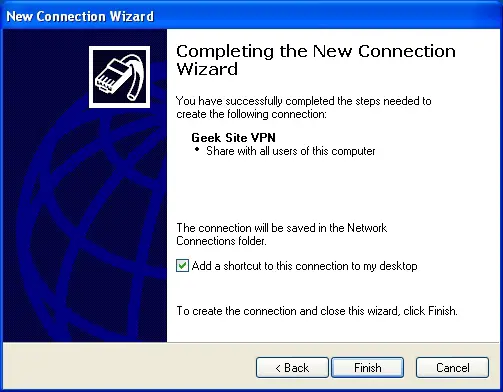
spusťte připojení dvojitým kliknutím na zástupce připojení VPN z plochy nebo ze síťového připojení – > sekce virtuální privátní sítě.
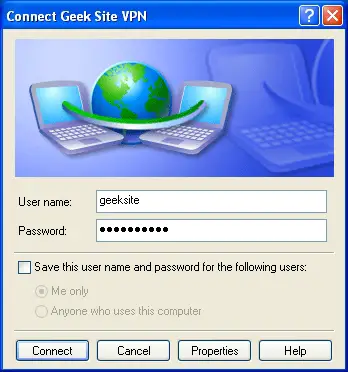
pokud chcete změnit jiné hodnoty v klientovi VPN, klikněte na vlastnosti ve výše uvedeném okně Připojení. pokud je připojení navázáno, podrobnosti o připojení se zobrazí v oznamovací oblasti. To je vše. Úspěšně jste nakonfigurovali klienta VPN v systému Windows XP.